WiFi şifrelerinden birini mi unuttun? Hemen erişmeniz gerekiyor mu?
Komut istemini (CMD) kullanarak, bilgisayarınızın bağladığı her kablosuz ağın ve şifrelerinin listesini görebilirsiniz.
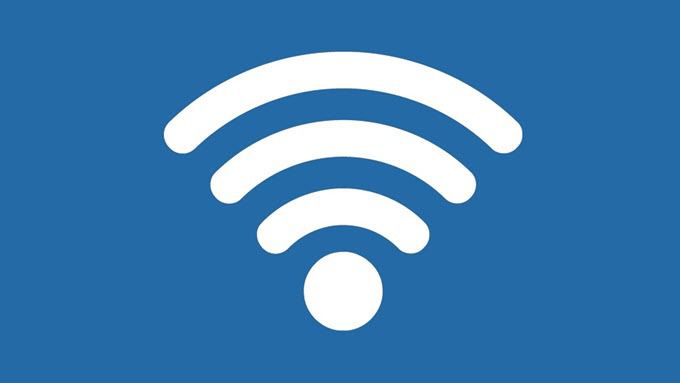
Bu makale, WiFi şifresini nasıl bulacağınızı ya da CMD'yi kullanarak WiFi ayarlarını değiştirin.
WLAN Profili
Kendinizi beğenen kullanıcıların kendi WiFi şifrenizi unuttukları zamanlar gelir. Bu düşündüğünüzden daha sık olur. Kesintisiz çalışan WiFi yönlendiricileri ve WiFi bağlantıları kendilerini otomatik olarak kurarken, karmaşık bir WiFi şifresini hatırlamanızın çok az nedeni vardır.
Bazı kullanıcılar unutması çok kolay rastgele karakterlerden oluşan güvenli şifreler kullanarak kurulur. . Diğerleri de kendilerine verilen rastgele birini ISS'leri tarafından kullanmaya devam ediyor.
Her iki durumda da, henüz paniklemeye gerek yok. WLAN profilleri, kullanıcılar WiFi kimlik bilgilerine her girdiğinde ve yeni bir bağlantı kurduğunda oluşturulur. Bu WiFi'nin profili, ağ adı, ayarlar ve şifre gibi temel bilgileri içerir.
In_content_1 tümü: [300x250] / dfp: [640x360]->Komut isteminden bu ağ profillerine gireceğiz. Bu yöntem şu anda erişim sağlamaya çalıştığınız WiFi ağına bağlı olsanız da çalışamaz. Ancak, bilgisayarınızın en az bir kere daha önceki bir noktada bu WiFi ağına bağlı olması gerekiyordu.
WiFi Şifresini Bulmak İçin CMD Kullanma
Komut istemini kullanarak WiFi şifresini nasıl bulabilirsiniz:
Çalıştır'ı açarak komut istemini açın(Windows + R) ve CMDyazarak. Enter'a tıklayın.
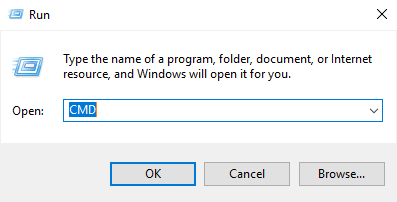
Not:Alternatif olarak, Ara'yı kullanabilir ve CMDyazabilirsiniz. Komut İstemi'ni sağ tıklayın ve Yönetici Olarak Çalıştır' ı seçin.
Aşağıdaki komut satırını yazın ve Enter'ı tıklayın.
NETSH WLAN SHOW PROFILE
Bilgisayarda depolanan WLAN profillerinin bir listesini göreceksiniz. Keşfetmek istediğiniz ağın adını not alın.
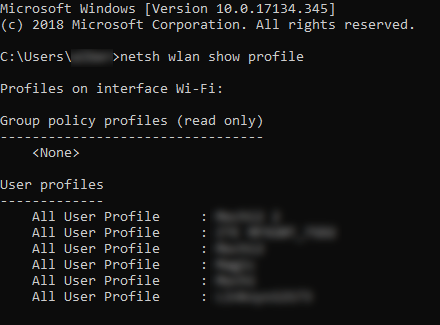
Aşağıdaki komutu yazın ve “WIFI” ı ağ adı ile değiştirin.
NETSH WLAN SHOW PROFILE WIFI KEY=CLEAR
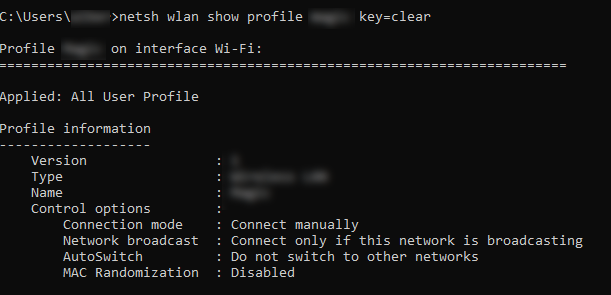
Bu adımları başarıyla tamamlamak, bağlanmak istediğiniz ağın WLAN profilini yükseltir. Aşağı kaydırın ve şifreyi KeyContentalanı altında bulabilirsiniz.
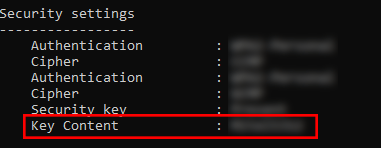
MAC Adresleri
WiFi ağına bağlanan her cihazın bir genel olarak MAC adresi olarak adlandırılan numarayı belirleme değeri vardır. Bazı ağ teknolojileri, çalışmak için MAC'a bağlı olsa da, bazıları insanları izlemek veya erişimi kısıtlamak için kullanırlar.
Bu, mobil kullanıcılar için daha büyük bir sorundur. Örneğin, bazıları kurbanları bir ağdan diğerine atlarken bir telefonun MAC adresini günlüğe kaydetmek için özel donanım kullanır. Bu, adımlarınızın nerede olduğunuzu görmek için izlenebileceği anlamına gelir.
Bu gizlilik ihlali MAC adresinizi değiştirerek önlenebilir.
MAC Adresinizi Değiştirme
WLAN profilinize daha yakından bakın. MAC randomizasyonu açıksa, MAC adresiniz çok hassas gözüküyor. MAC adresinizi gizliliğinizi korumak için ek bir önlem olarak düşünün.
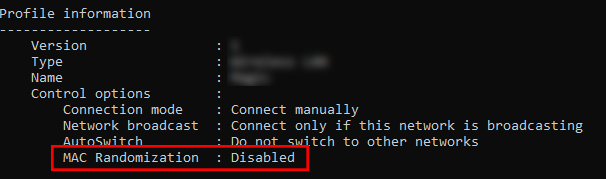
Windows'da MAC adresinizi değiştirin, şöyledir:
Denetim Masası'na git>Ağ ve Paylaşım Merkezi>ChangeAdapter Ayarlarını.
Yapılandırmak istediğiniz ağı sağ tıklayın ve Özellikler'i seçin. Yeni bir pencere açılacak.
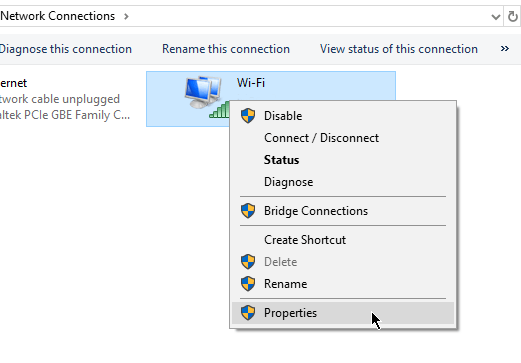
Yeni pencerede Yapılandır'ı tıklayın.
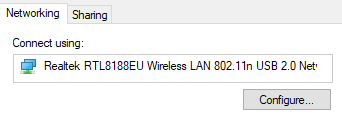
Gelişmişsekmesine gidin. Mülkalanında, Ağ Adresiveya Yerel Olarak Yönetilen Adres'i seçin.
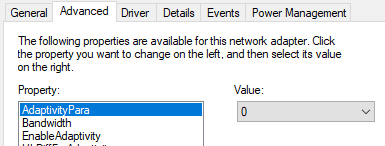
Not:Ağ Adresi seçeneğini bulamıyorsanız, burada MAC adresini değiştirmek için kullanabileceğiniz üçüncü taraf programlardır.
Değeralanına yeni bir MAC adresi yazın. Çıkmayı bitirdikten sonra Tamam'ı tıklayın. Enjoy!